Cara Mengaktifkan atau Melumpuhkan Overlay Steam untuk Permainan tertentu di Windows 10
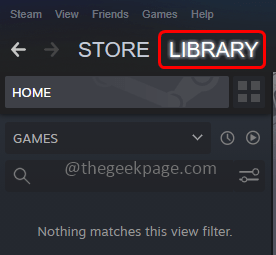
- 1986
- 207
- Mr. Ramon Runolfsson
Steam adalah aplikasi yang digunakan untuk bermain permainan, dan berbual dengan rakan. Terdapat ciri dalam aplikasi Steam yang dipanggil Overlay Steam menggunakan pengguna Steam yang boleh menggunakan ciri Steam semasa bermain permainan tanpa mengira melancarkan aplikasi lagi. Secara lalai, kekunci pintasan overlay adalah gabungan kekunci Tab Shift +, bagaimanapun, mereka boleh diubah oleh pengguna. Tetapi kadang -kadang ini mungkin merosakkan atau membekukan permainan atau tidak berfungsi dengan sempurna pada mereka semua. Anda boleh menggunakan tetapan aplikasi Steam untuk membolehkan/melumpuhkan pilihan Overlay Steam. Dalam artikel ini marilah kita lihat bagaimana untuk mengaktifkan atau melumpuhkan overlay stim dalam sistem Windows.
Isi kandungan
- Cara melumpuhkan atau mematikan overlay stim untuk permainan tertentu
- Cara mengaktifkan atau menghidupkan overlay stim untuk permainan tertentu
- Cara melumpuhkan atau mematikan overlay stim
- Cara mengaktifkan atau menghidupkan overlay stim
Cara melumpuhkan atau mematikan overlay stim untuk permainan tertentu
Langkah 1: Buka aplikasi Steam
Langkah 2: Di atas klik di atas Perpustakaan
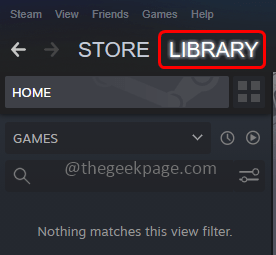
Langkah 3: Kemudian Klik kanan pada tertentu permainan dan klik pada sifat
Langkah 4: Di sebelah kiri klik pada Umum
Langkah 5: Untick kotak semak di sebelah Aktifkan overlay stim semasa dalam permainan (tanda tanda tidak boleh hadir)
Langkah 6: Untuk menyimpan perubahan klik pada Okey.
Cara mengaktifkan atau menghidupkan overlay stim untuk permainan tertentu
Langkah 1: Buka aplikasi Steam
Langkah 2: Di atas klik di atas Perpustakaan
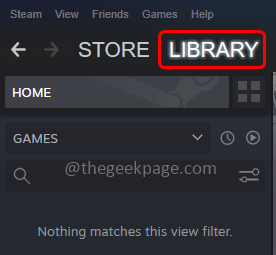
Langkah 3: Kemudian Klik kanan pada permainan tertentu dan klik pada sifat
Langkah 4: Di sebelah kiri klik pada Umum
Langkah 5: Tandakan kotak semak di sebelah Aktifkan overlay stim semasa dalam permainan (tanda tanda harus hadir)
Langkah 6: Untuk menyimpan perubahan klik pada Okey.
Cara melumpuhkan atau mematikan overlay stim
Langkah 1: Buka aplikasi Steam
Langkah 2: Di bahagian atas kiri klik pada Wap pilihan
Langkah 3: Dari senarai yang muncul klik pada tetapan
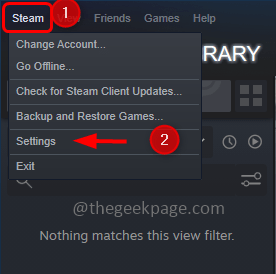
Langkah 4: Di tetingkap Tetapan, di sebelah kiri pilih dalam permainan
Langkah 5: Di sebelah kanan, Nyahtanda (tanda tanda tidak boleh hadir) kotak semak di sebelah Aktifkan overlay stim semasa dalam permainan untuk melumpuhkannya. Untuk tidak menyahtanda, anda boleh mengklik pada kotak semak (tanda semak tidak boleh hadir)
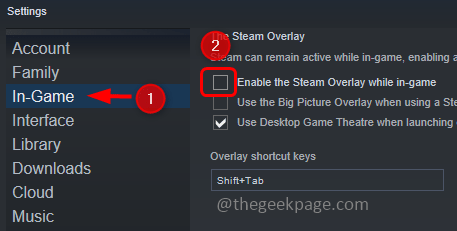
Langkah 6: Untuk menyimpan perubahan klik pada Okey
Langkah 7: Ini akan melumpuhkan pilihan Overlay Steam semasa bermain permainan.
Cara mengaktifkan atau menghidupkan overlay stim
Langkah 1: Buka aplikasi Steam
Langkah 2: Di bahagian atas kiri klik pada Wap pilihan
Langkah 3: Dari senarai yang muncul klik pada tetapan
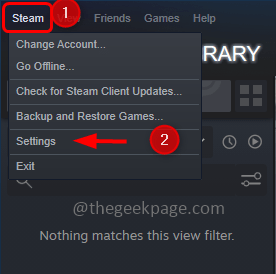
Langkah 4: Di tetingkap Tetapan, di sebelah kiri pilih dalam permainan
Langkah 5: Di sebelah kanan, Tandakan (tanda tanda harus hadir) kotak semak di sebelah Aktifkan overlay stim semasa dalam permainan untuk membolehkannya. Untuk tandakan, anda boleh mengklik pada kotak semak (tanda tanda akan muncul di dalam kotak)
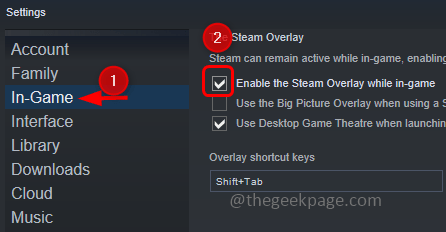
Langkah 6: Untuk menyimpan perubahan klik pada Okey
Langkah 7: Ini akan membolehkan kembali pilihan Overlay Steam semasa bermain permainan.
Itu sahaja! Saya harap maklumat di atas membantu. Terima kasih!!
- « Cara Menghindari Windows 11 Menggunakan Alat Debloater Percuma
- Data selular tidak berfungsi pada iPhone [FIX] »

